Bạn có từng mong muốn rằng mình có nhiều thời gian rảnh rỗi hơn mà không cần phải tốn chi phí cho việc thuê ngoài?
Tất cả các nhiệm vụ không mấy quan trọng có thể được thực hiện nhanh chóng và bạn cũng không cần lo lắng mình bị trễ deadline hoặc những nhiệm vụ đó xảy ra sự cố ngoài ý muốn.
Công cụ IFTTT cho phép bạn thực hiện những công việc lặp đi lặp lại hằng ngày một cách tự động và bạn cũng không cần trả chi phí cho nó. Kể từ khi công cụ IFTTT ra đời, nó đã trở thành một trong những công cụ quan trọng nhất đối với các SEOer, Bloggers và Digital Marketers.
Vậy IFTTT là gì? Cách sử dụng ra sao?
Cùng tôi tìm hiểu nào!
IFTTT là gì?
IFTTT, là viết tắt của từ If This Then That, là một dịch vụ hoàn toàn miễn phí giúp bạn có thể làm việc năng suất và hiệu quả hơn về mặt thời gian bằng cách tự động hóa một số công việc nhàm chán trong doanh nghiệp của bạn.
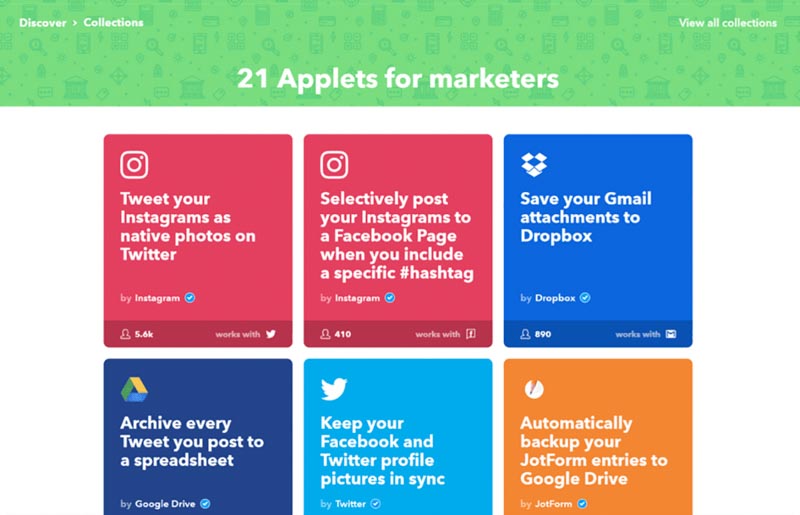
Công cụ này sử dụng các công thức (ứng dụng) để kết nối các app và công cụ khác nhau để tạo ra những quy trình làm việc hiệu quả.
Chúng được xem như là một “phản ứng dây chuyền”. Nghĩa là khi bạn thực hiện một hành động nào đó trong công cụ này thì một hành động khác sẽ xảy ra trong công cụ này và có liên quan tới hành động bạn vừa thực hiện
Ví dụ về công thức IFTTT
Nếu bạn kích hoạt công thức dưới đây thì mỗi khi bạn sử dụng một hashtag cụ thể trên Twitter, chẳng hạn như #work và sau đó, Tweet sẽ trực tiếp đăng bài lên Facebook
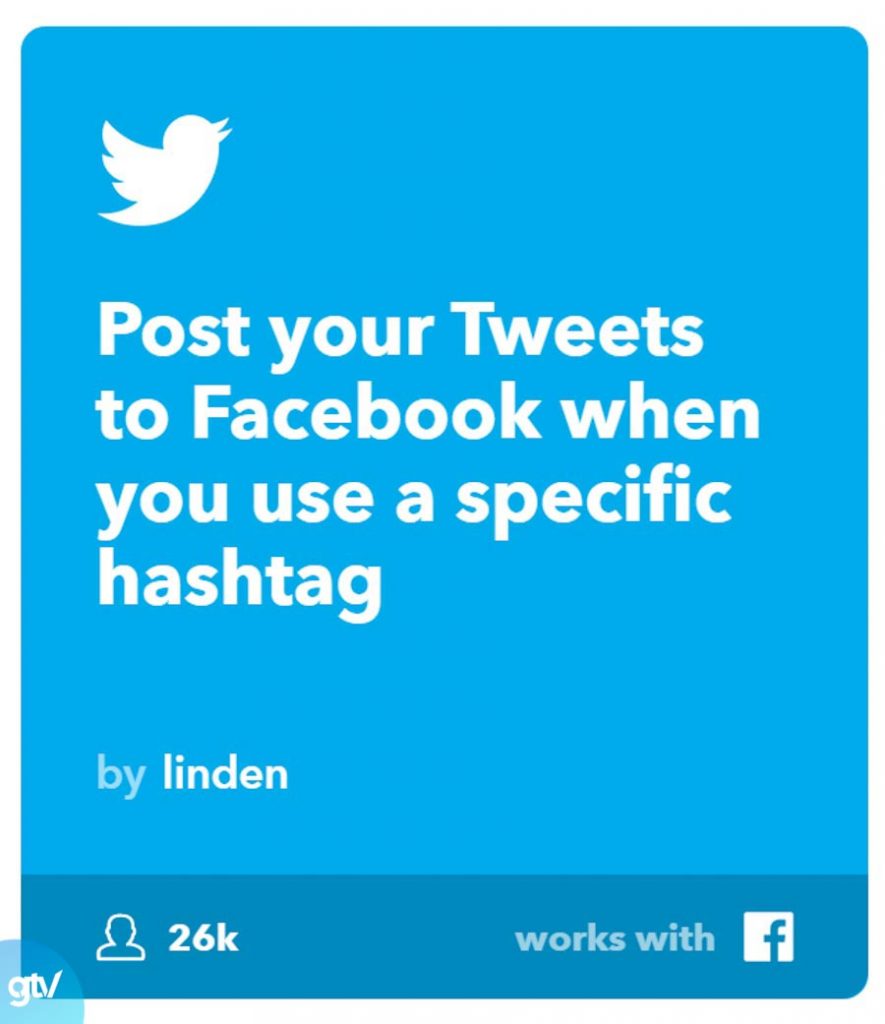
Mặc dù việc này chỉ diễn ra trong một vài giây nhưng nó lại là một trong những việc làm có tác động tích cực đến toàn bộ khối lượng công việc chỉ sau vài lần sử dụng. Nếu bạn kết hợp 10 tới 15 công thức trong khối lượng công việc của bạn thì bạn vừa tiết kiệm được thời gian lại đạt nhiều hiệu quả trong công việc.
Có thể kết hợp nhiều công cụ với nhau với nhiều mục đích khác nhau. Cho dù doanh nghiệp của bạn kinh doanh lĩnh vực hay ngành công nghiệp nào đều có thể áp dụng được những công thức này.
Một số ứng dụng cơ bản mà bạn có thể sử dụng các công thức:
- Google Docs
- Evernote
- Gmail
- WordPress
- YouTube
- Medium
- ESPN
- The New York Times
Sử dụng những công thức này giúp bạn giảm tải được khối lượng công việc có tính lặp đi lặp lại mà bạn thực sự không muốn lãng phí thời gian dành cho chúng.
Do đó, hãy xem nó giống như là một công cụ thuê ngoài thực hiện các công việc lặp đi lặp lại mà bạn không cần phải trả phí.
Những công thức IFTTT được sử dụng để chạy cho một blog
Theo kinh nghiệm nhiều năm qua của tôi, blog càng lớn thì càng khó duy trì hiệu quả.
Bởi vì bạn phải mất rất nhiều thời gian và năng lượng cho nó. Bên cạnh đó, nó cũng kéo bạn đi theo nhiều hướng khác nhau. Do đó, tôi sử dụng IFTTT để giảm tải sự căng thẳng đó.
Trong phần này, tôi sẽ trình bày tiềm năng thực sự của IFTTT thông qua việc chia sẻ các công thức IFTTT mà tôi sử dụng để tự động hóa các hoạt động tiếp thị hàng ngày của tôi.
RSS Feed + Evernote = Nội dung sắp xếp tự động
Trước tiên, cùng xem qua 2 khái niệm mới: RSS Feed và Evernote
RSS feed là một chương trình đọc tin RSS giúp người đọc có thể xem tin tức mới nhất từ những website khác mà không cần trực tiếp vào website đó. Còn Evernote là ứng dụng dùng để để ghi chú, sắp xếp, quản lý tác vụ và lưu trữ.
Hàng tháng, tôi sẽ trích xuất Income Report Roundup (báo cáo tổng hợp về doanh thu) của các blogger để theo dõi quá trình thu nhập của họ. Nhưng mà tôi không cần thực hiện bất kỳ nghiên cứu nào để có được báo cáo đó.
Thay vào đó, tôi chỉ cần sử dụng một công thức để chuyển trực tiếp những thông tin tôi cần đến ứng dụng Evernote của tôi hàng tháng.
Để thực hiện được điều này, tôi tạo ra một điều kiện If This (nếu điều này)= “nếu có một bài báo được thêm vào RSS feed của tôi với từ khóa Income Roundup”, nó sẽ kích hoạt quá trình:
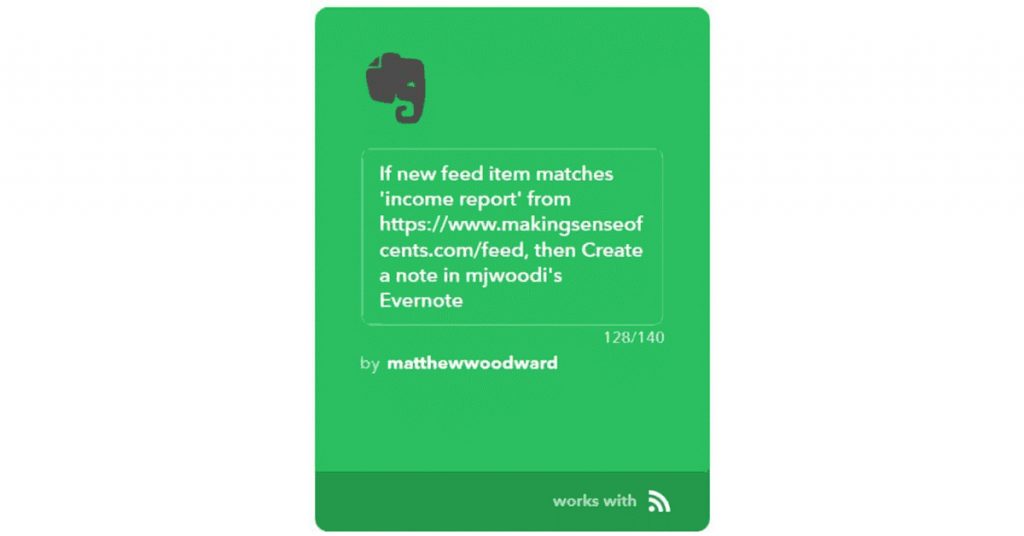
Sau đó, tối kết nối nó với Evernote của tôi để tạo ra một ghi chú liên kết với tất cả các bài báo liên quan – những bài báo mà tôi sẽ nhận được vào mỗi cuối tháng.
Điều này có nghĩa là tôi không cần lãng phí hàng giờ đồng hồ chỉ để cố gắng tìm những nội dung liên quan.
WordPress + Evernote = Các bài đăng trên blog được sao lưu
Một việc làm thực sự cần thiết và quan trọng chính là phải sao lưu các bài đăng trên blog của bạn. Để tránh trường hợp website của bạn gặp sự cố ngoài ý muốn hoặc các hacker xóa tất cả nội dung trên website thì bạn nên có một bản dự phòng cho tình huống này.
Tôi đề xuất nên sử dụng IFTTT để sao lưu các bài đăng mới nhất trên WordPress vào cơ sở dữ liệu Evernote.
Bước đầu tiên chính là kết nối tài khoản WordPress với IFTTT, sau đó chọn trình kích hoạt bài đăng blog mới.
Sau đó, bạn phải kết nối tài khoản Evernote của mình và để nó tự động sao lưu khi nó hoạt động. Nhờ đó, bạn không cần thực hiện thêm bất cứ thao tác nào nữa nhưng các bài đăng blog của mình đã được sao lưu lại.

RSS Feed + Email / Văn bản = Hiển thị Comment Đầu tiên
Comment (còn gọi là Bình luận) trên blog có thể không mang lại lợi ích hoặc lợi nhuận tốt nhất từ SEO. Nhưng đây lại là cơ hội tuyệt vời để website của bạn tiếp xúc được nhiều người dùng hơn.
Cách tốt nhất để thực hiện điều này chính là trở thành một trong những người comment đầu tiên trong một bài đăng mới.
Và thật may mắn, nhiệm vụ này khá là đơn giản. Đầu tiên, bạn truy cập vào website mà bạn muốn để lại comment. Bạn nhập “/feed/” vào cuối URL của website. Ví dụ như:
- www.nomadicmatt.com/feed/
- www.fluentin3months.com/feed/
- www.deutschified.com/feed
- www.expertvagabond.com/feed/
- …
Sau đó, bạn thêm URL vào RSS feed dưới dạng trình kích hoạt If This. Lưu ý rằng, bạn cần kiểm tra xem website đó có thực sự có RSS feed hay không trước khi thêm URL của nó vào RSS feed.
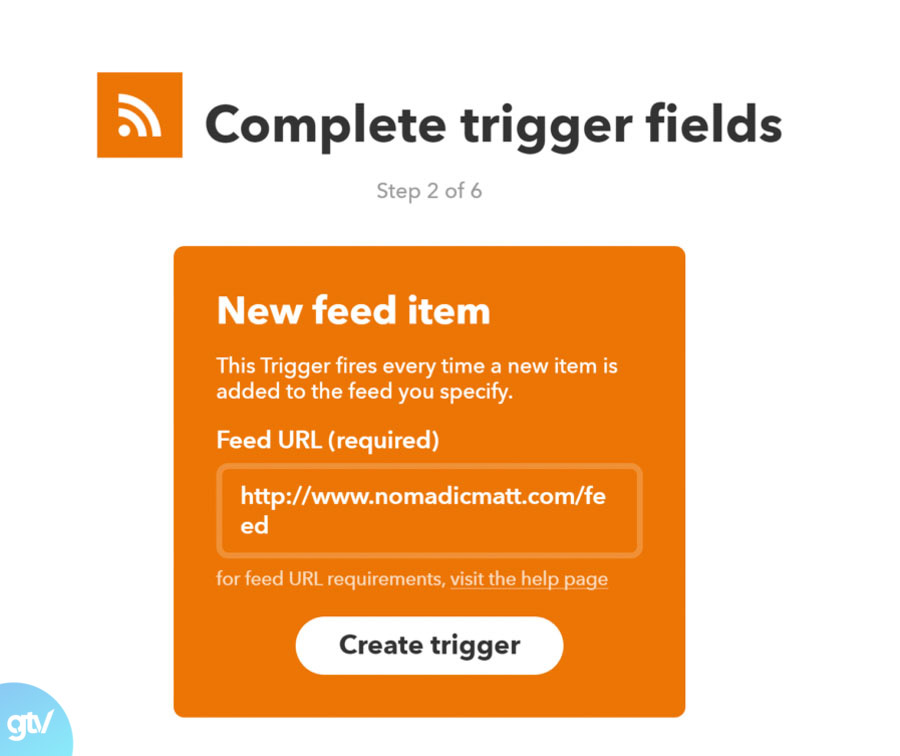
Tùy thuộc vào tầm quan trọng của website, bạn có thể thiết lập thông báo gửi qua email cho bạn ngay lập tức hoặc gửi tin nhắn văn bản đến điện thoại của bạn.
Khi website lớn và có lưu lượng truy cập cao, tôi sẽ lựa chọn nhận tin nhắn trực tiếp đến điện thoại của mình. Nhưng nếu đó là những website không mấy nổi tiếng thì tôi sẽ cài đặt nhận bản cập nhật qua email và xem nó ngay khi tôi thấy cần thiết.
Email đối thủ cạnh tranh + Evernote = Thông tin chi tiết về đối thủ cạnh tranh
Tiếp thị qua email cực kỳ quan trọng đối với blog. Đó chính là nơi mà mọi giao dịch mua bán, mọi tương tác diễn ra và thậm chí là mang lại doanh thu.
Và đối thủ cạnh tranh của bạn cũng thừa biết được điều đó.
Điều đó có nghĩa là nếu bạn có thể nghiên cứu email của đối thủ thì bạn sẽ biết chính xác là họ đang nhắm mục tiêu gì, đối tượng nào, đang chạy những quảng cáo nào và có thể bạn sẽ có được một vài ý tưởng từ những thông tin đó.
Điều này cũng giúp bạn biết thêm về các tùy chọn liên kết, những bài học copywriting và thời gian mà đối thủ cạnh tranh của bạn sắp thực hiện một đợt khuyến mãi lớn.
Trước tiên, bạn cần chọn ứng dụng email của bạn làm trình kích hoạt If This, sau đó chọn mục “New email in inbox from option”:
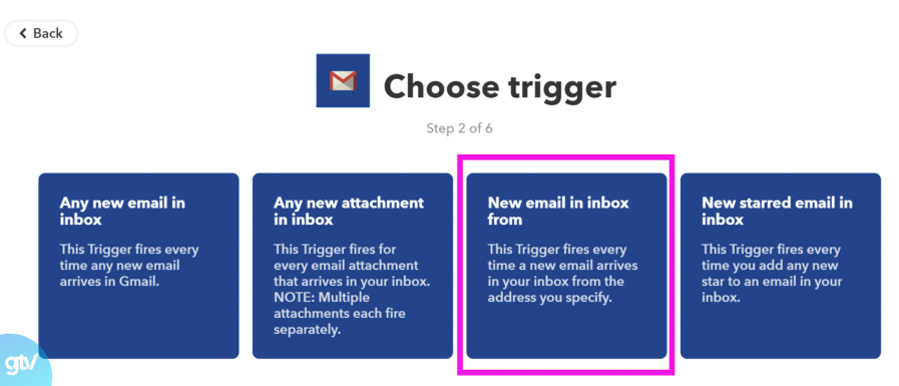
Nhập email mà đối thủ cạnh tranh của bạn dùng để gửi các quảng cáo:
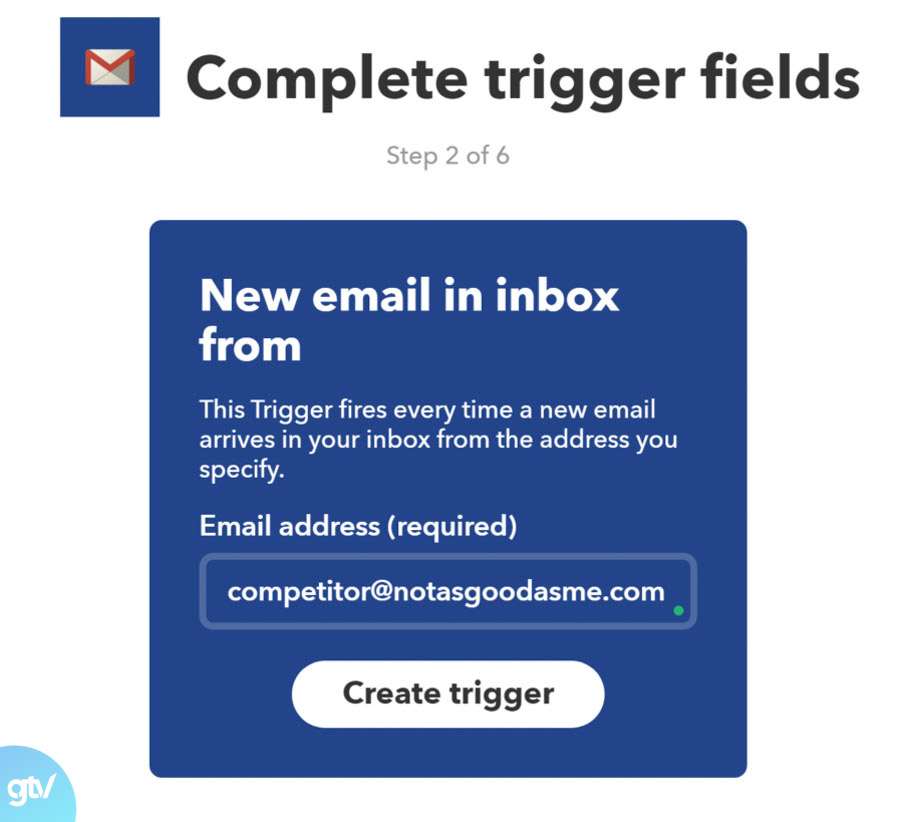
Sử dụng Evernote làm trình kích hoạt ở vế Then that để các email chính của đối thủ tự động lưu trữ trực tiếp vào ứng dụng Evernote.
Thậm chí, bạn có thể điền tất cả mọi thứ vào Google Spreadsheet để tạo ra cơ sở dữ liệu bao gồm các email tiếp thị có liên quan. Điều này giúp bạn dễ dàng tìm kiếm các email hơn.
Cách sử dụng IFTTT
Sử dụng IFTTT rất là dễ:
- Trước tiên, bạn cần tạo tài khoản IFTTT và đăng nhập
- Hãy xem có công thức Applet nào sẵn có phù hợp với nhu cầu của bạn
- Nếu có, hãy kích hoạt nó. Nếu không, hãy tự tạo công thức cho riêng mình
- Chọn một dịch vụ và trình kích hoạt cho Applet của bạn
- Chọn hành động mà bạn muốn rồi nhấn vào nút “tạo hành động”
Hãy cùng tìm hiểu kỹ hơn về 5 bước trên nhé:
Bạn có 2 tùy chọn khi sử dụng IFTTT: sử dụng công thức mà các developer đã tạo sẵn hoặc tự tạo công thức cho riêng mình.
Tôi sẽ đưa ra hướng dẫn chi tiết về cách tạo công thức phù hợp để giúp bạn dễ dàng thực hiện các công việc hằng ngày một cách hiệu quả hơn.
#Bước 1:
Trước tiên, bạn cần truy cập vào link: https://ifttt.com/join và bạn sẽ thấy giao diện như sau:
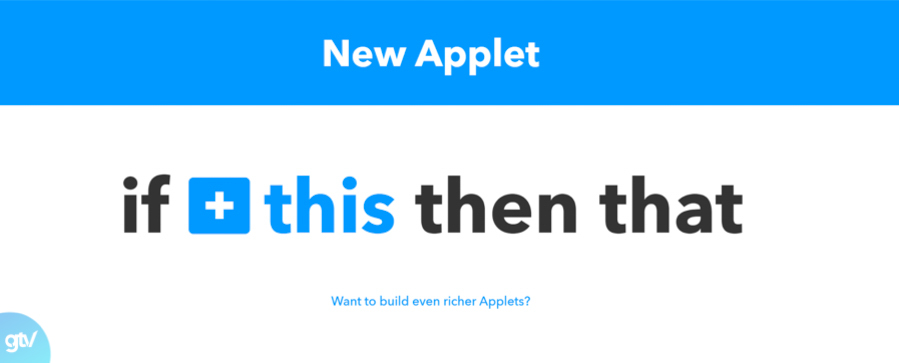
#Bước 2:
Tiếp theo, tạo vế If this trước, sau đó tạo vế then that bằng cách kết nối 2 công cụ.
Giả sử bạn muốn thực hiện một hành động cần làm hàng ngày nhưng bạn lại hay quên nó. Bạn có thể tạo công thức IFTTT để gửi lời nhắc nhở cho bạn mỗi ngày.
Trước tiên, hãy click vào phần văn bản của vế this và chọn dịch vụ thời gian: ngày và giờ:
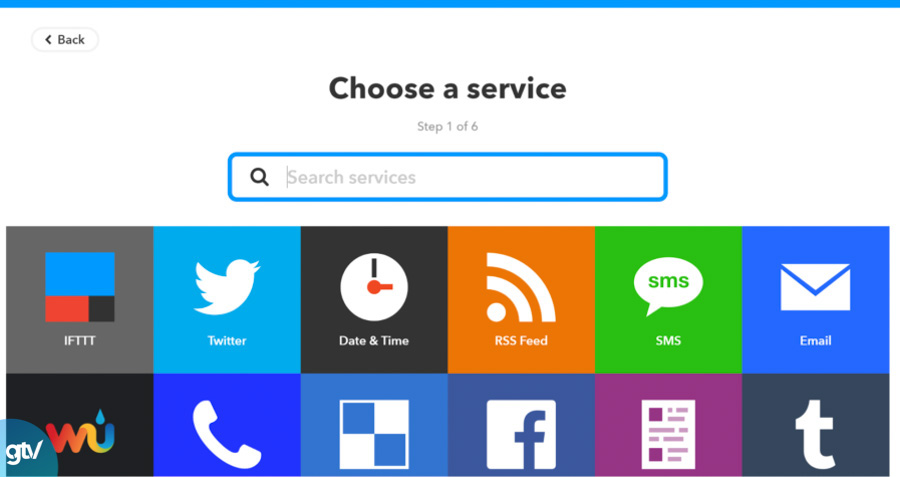
#Bước 3:
Sau đó, bạn có thể chọn sự kiện mà bạn mong muốn để kích hoạt trình này. Chẳng hạn như, tôi chọn mục “Every day at” (mỗi ngày vào những thời điểm cụ thể)

#Bước 4:
Tiếp đến, tôi đặt thời gian cụ thể cho quá trình kích hoạt trình này diễn ra.
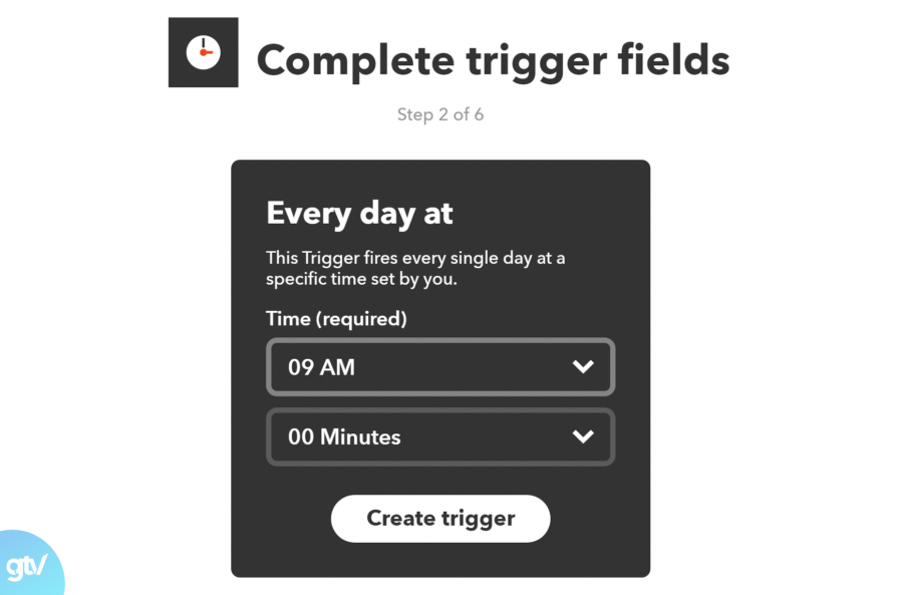
Tôi đã đặt mốc 9h sáng và đúng 9h sáng thì công thức IFTTT này sẽ được kích hoạt để thực hiện hành động.
Bạn sẽ không cần phải click vào phần văn bản của vế that
Và từ danh sách các công cụ này, bạn có thể lựa chọn ứng dụng mà bạn dùng để nhận thông báo. Nhưng tốt hơn hết là nên sử dụng email để nhận lời nhắc nhở. Do đó, bạn nên kết nối tài khoản này với tài khoản Gmail của mình.
Tuy nhiên, bạn cũng có thể cài đặt nhận tin nhắn SMS qua điện thoại, ghi chú mới trong Evernote, cảnh báo trên ứng dụng Lịch hoặc bất cứ ứng dụng nào mà bạn thường sử dụng.
Trên trang tiếp theo, tôi sẽ chọn hành động tôi muốn thực hiện, ví dụ như hãy gửi email cho tôi (Send an email):
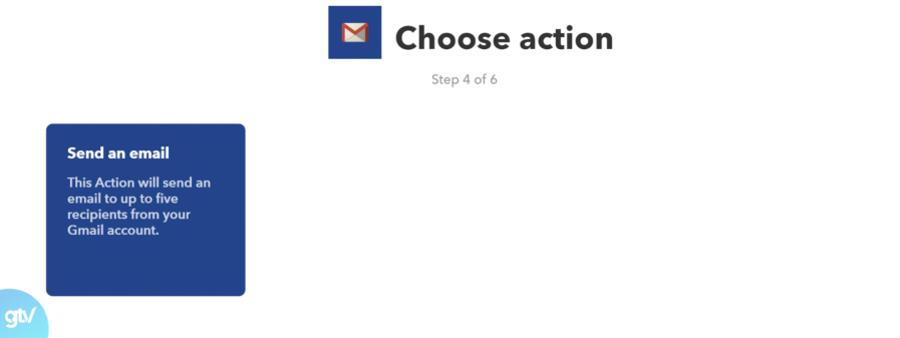
#Bước 5:
Tiếp theo, tôi sẽ điền những thông tin chi tiết mà tôi muốn nhận. Ví dụ như hãy tiếp tục theo dõi những email mà tôi đã gửi (follow up emails)
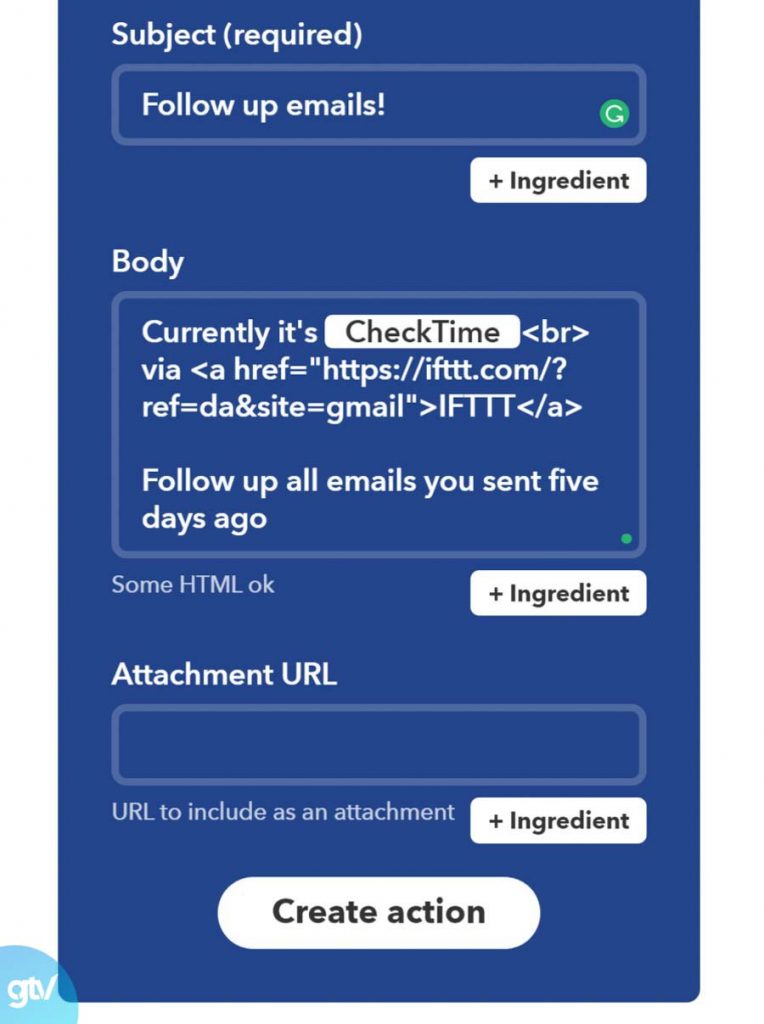
Nhấn vào nút Tạo hành động. Và kết quả là vào 9h sáng những ngày tiếp theo, tôi sẽ nhận được một lời nhắc nhở trong hộp thư đến.
Đây là một ví dụ khá đơn giản và cơ bản nhưng đối với bất kỳ Applet hoặc quá trình nào bạn tạo ra thì hệ thống này hoạt động tương tự như vậy. Nếu bạn cảm thấy có một vài vấn đề chưa thực sự hài lòng thì bạn có thể đưa ra các giải pháp để khắc phục chúng.
Nhưng nếu không muốn tự tạo công thức cho riêng thì bạn có thể sử dụng những công thức đã có sẵn mà mọi người thường sử dụng…
21 công thức IFTTT tốt nhất cho SEOer, Bloggers và Digital Marketers
Nếu bạn không chắc chắn về những công thức mà mình tự tạo hoặc không có nhiều thời gian để nghiên cứu và tự tạo ra chúng, thì bạn có thể sử dụng những công thức phổ biến sẵn có.
Rất nhiều người cố gắng tạo và chia sẻ công thức của họ, do đó, bạn có thể xem xét sử dụng chúng. Điều này giúp bạn có thể tiết kiệm được thời gian nhưng lại mang lại hiệu quả thực sự bất ngờ.
Trong phần này, tôi sẽ chia sẻ 21 công thức IFTTT tốt nhất hiện nay. Bạn chỉ cần nhấp vào liên kết, kết nối các tài khoản của bạn, còn mọi thứ khác, hãy để công thức IFTTT làm.
Ngoài ra, nếu bạn có ý tưởng nào đó sau khi xem xét các công thức sẵn có thì bạn có thể tham khảo và tự tạo những công thức mới cho riêng bản thân mình trong tương lai.
#1. Chia sẻ bài đăng trên WordPress của bạn lên trang mạng xã hội Medium
Chia sẻ các bài đăng của bạn lên trang mạng Medium sẽ giúp bạn thu hút được nhiều sự quan tâm của các độc giả cũng như tăng lưu lượng truy cập cho website của mình.
Và bạn không cần phải mất thời gian, công sức tự tạo công thức để đạt được điều này. Chỉ cần truy cập vào link https://ifttt.com/login và lựa chọn công thức tự động đăng các bài viết mới lên Medium ngay tức thì.
#2. Theo dõi Brand Mention (đề cập đến thương hiệu)
Với công thức này, bạn có thể nhận được các email thông báo mỗi khi thương hiệu của bạn được đề cập trên Internet. Điều này giúp bạn có thêm cơ hội xây dựng liên kết cũng như tìm kiếm được các đối tác tiềm năng mà không cần thực hiện bất cứ công việc gì.
Chỉ cần truy cập vào link” http://www.socialmention.com/ , sau đó nhập từ khóa của bạn và nhận liên kết từ RSS Feed.

Sau đó, chèn liên kết trên vào công thức. Kết quả là mỗi khi ai đó nhắc đến doanh nghiệp của bạn, thông báo sẽ được gửi ngay đến hộp thư đến.
#3. Email cảnh báo bản cập nhật trang Wikipedia
Wikipedia là một nguồn để xây dựng liên kết tuyệt vời. Vì thế, tại sao bạn lại không cập nhật mỗi khi trang này được cập nhật thêm các liên kết, các trích dẫn hoặc các cập nhật khác
Bạn chỉ cần thay đổi một phần quan trọng của URL của công thức này để phù hợp với trang bạn muốn. (Phần in đậm: https://en.wikipedia.org/wiki/Search_engine_optimization) và bản cập nhật sẽ được gửi trực tiếp tới bạn.
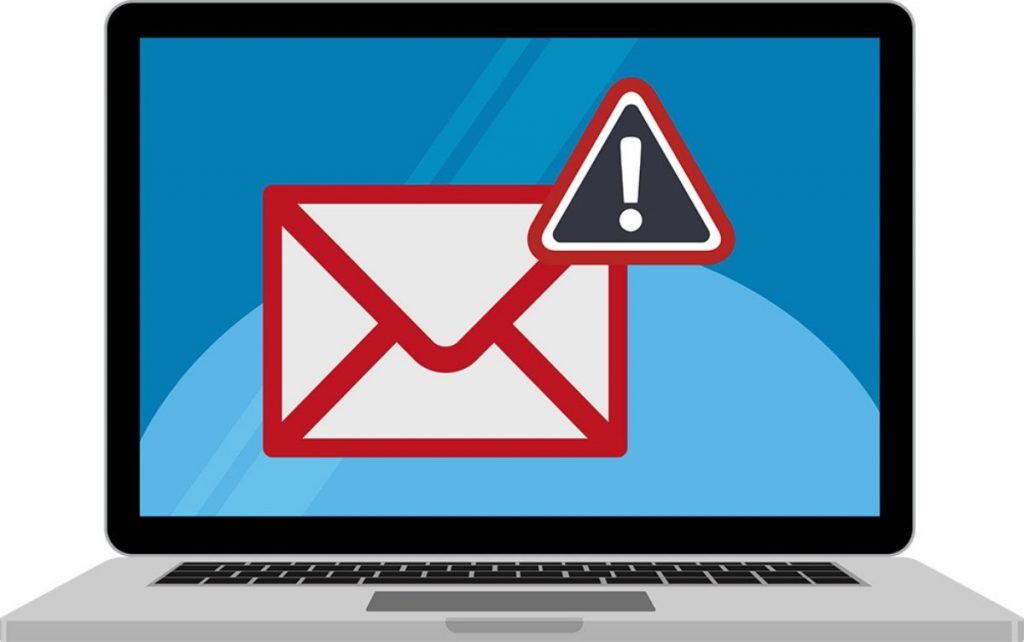
#4. Lưu lại các bài viết phổ biến/ mới đăng vào ngày hôm đó
Sáng tạo và triển khai các ý tưởng nội dung là một công việc khá khó khăn. Vậy làm sao để lưu trữ chúng trong tài khoản của bạn trên ứng dụng Pocket?
Diễn đàn Today I Learned là một nơi lý tưởng, giúp bạn tìm được những thông tin hữu ích có thể sử dụng được trong các bài đăng của bạn và những chủ đề liên quan. Bạn chẳng cần làm gì ngoài việc xem các thông báo trên tài khoản Pocket của mình.
#5. Nhận Reddit của top bài viết SEO
Nếu bạn đang tìm hiểu về SEO, bạn có thể cài đặt nhận thông báo về top các bài viết SEO hiệu quả. Những thông báo này được tự động gửi đến hộp thư đến của bạn.
Điều này có nghĩa là bạn có thể tạo ra danh sách đọc, sắp xếp nội dung cho các roundup hoặc truy cập vào các kỹ thuật mới và thành công.
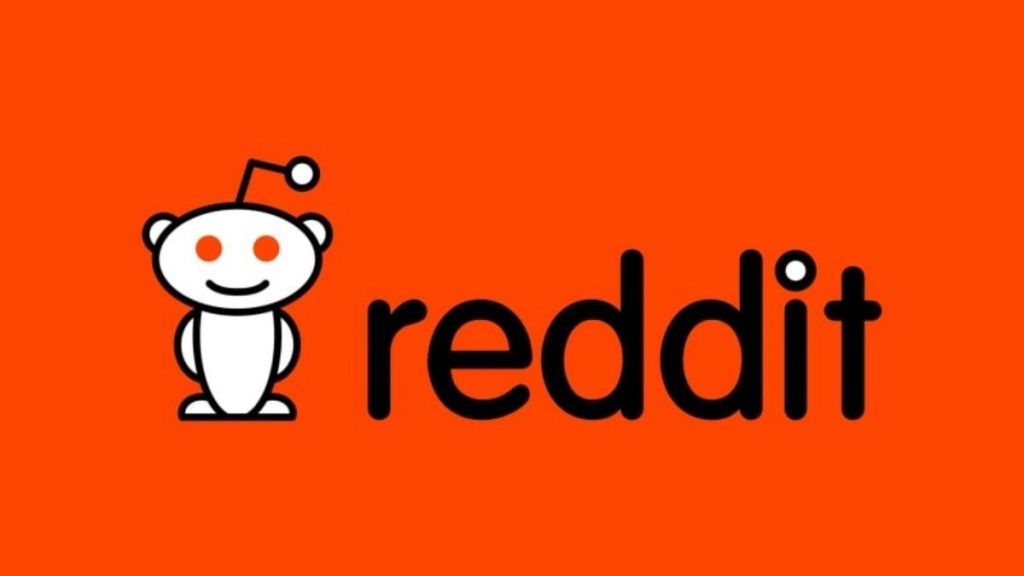
#6. Thu thập các comment trong bài đăng của bạn dưới dạng văn bản
Trên thực tế, tương tác qua lại với người đọc là rất quan trọng. Thế nhưng, việc bỏ sót comment khi bạn đang cố gắng tương tác ở nhiều nơi là điều hoàn toàn có thể xảy ra.
Vì vậy, nếu bạn đang nhận xét về một trang web có sẵn nguồn cấp dữ liệu RSS, bạn có thể thêm liên kết vào IFTTT và yêu cầu họ gửi văn bản cho bạn ngay sau khi họ nhận xét.
Điều này giúp bạn có thể tương tác tức thì, giải quyết các vấn đề hoặc tạo ra sự tương tác tốt với tất cả mọi người.
#7. Lưu tiêu đề bài viết trên Feedy vào Google Drive
Nếu bạn có tài khoản VIP trên ứng dụng Feedy thì hãy tận dụng nó.
Nó thu thập tiêu đề của tất cả các bài viết xuất hiện trên trang chủ và lưu trữ chúng vào Google Spreadsheet
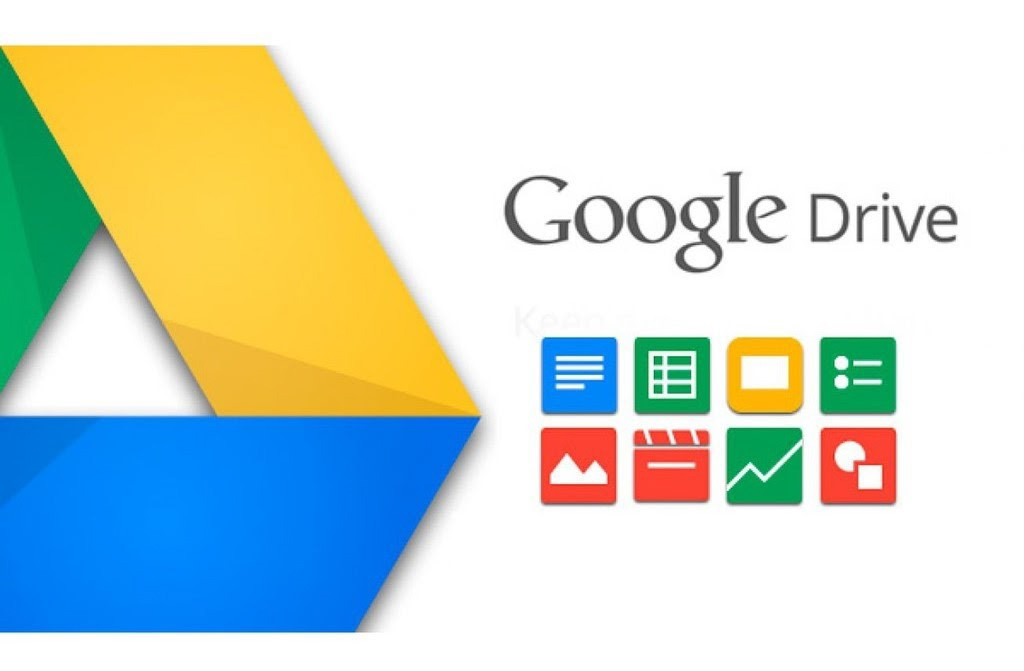
Ngoài ra, nó còn cho phép bạn:
- Theo dõi và giám sát các chủ đề thịnh hành (top trending)
- Xem các tiêu đề hoàn hảo và cải thiện khả năng copywriting của bạn
- Xem những nội dung mà đối thủ cạnh tranh của bạn đang xuất bản
- Gợi ý những ý tưởng nội dung cho blog của bạn
Mặc dù việc làm này khá đơn giản nhưng mang đến nhiều lợi ích.
#8. Đưa thẻ Trello vào Google Calendar Event
Nếu bạn đang tạo một lịch trình nội dung và sử dụng Trello thì bạn nên áp dụng công thức IFTTT này.
Bất cứ khi nào bạn tạo thẻ Trello và đặt sẵn ngày giờ, nó sẽ tự động được thêm vào Google Calendar của bạn và gửi cho bạn bản cập nhật mỗi khi gần tới thời điểm đã được cài đặt.
Nó giúp bạn có thể lên lịch đăng bài trước và không bao giờ bị trễ deadline.
#9. Lưu trữ mỗi khi thương hiệu của bạn được đề cập đến Google Spreadsheet
Bạn muốn theo dõi những người đang bàn tán về doanh nghiệp của mình và những điều họ đang bàn tán? Công thức này cho phép bạn thu thập được những dữ liệu đó thông qua một Google spreadsheet gọn gàng.
Bằng cách theo dõi Twitter handle (thêm ký tự @ trước tên tài khoản Twitter) của bạn hoặc thêm hashtag # là bạn có thể nhận được từng tweet đề cập đến những từ khóa đã được lưu trữ tự động. Điều này giúp bạn có thể theo dõi các cuộc trò chuyện và theo dõi hình ảnh thương hiệu quả mình.
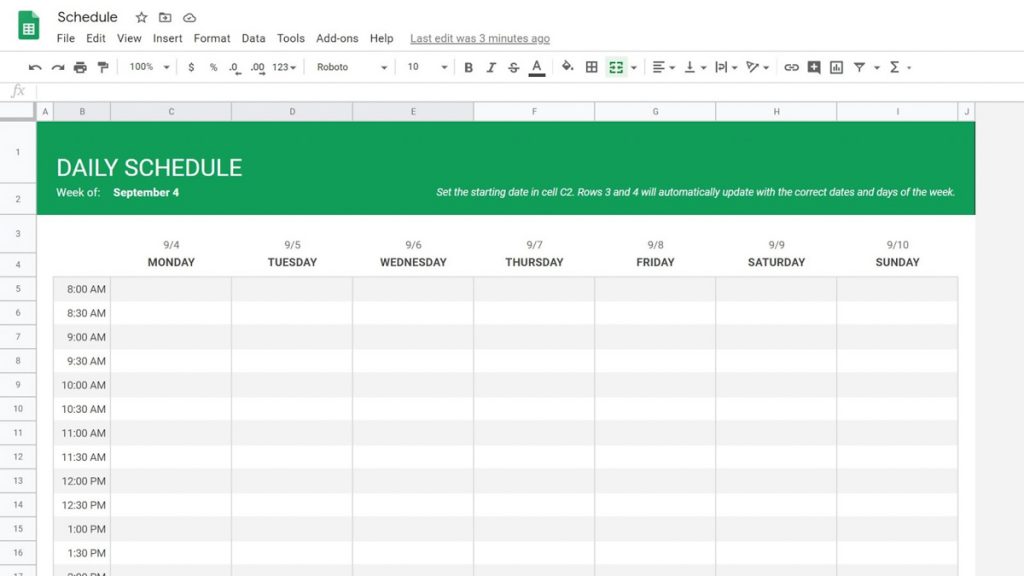
Ngoài ra, nó cũng giúp bạn có thêm nhiều cơ hội để tìm những người dùng mới, những người dùng quan tâm, tương tác với thương hiệu của bạn.
#10-14. Chia sẻ các bài đăng trên WordPress lên các mạng xã hội
Bạn thường xuyên quên chia sẻ bài đăng lên các mạng xã hội. Đừng lo lắng, hãy áp dụng một công thức IFTTT để khiến mọi thứ dễ dàng hơn.
Ngay sau khi bạn xuất bản nội dung trên WordPress, bài đăng này sẽ lập tức xuất hiện trên các kênh xã hội của bạn. Các fan trên các kênh xã hội của bạn sẽ lập tức xem được các bài đăng mới nhất trên WordPress.
Click vào các liên kết dưới đây để truy cập Công thức đó:
- Chia sẻ từ WordPress lên Facebook
- Share từ WordPress lên Twitter
- Chia sẻ từ WordPress lên LinkedIn
- Liên kết sẻ từ WordPress lên Pinterest
#15. Hình ảnh trên Instagram của bạn như là các Twitter Native
Chia sẻ trực tiếp các cập nhật mới nhất trên Instagram lên Twitter bằng công thức đơn giản này. Nhờ đó, bạn có thể cập nhật ở nhiều kênh mà không phải mất quá nhiều thời gian và công sức.
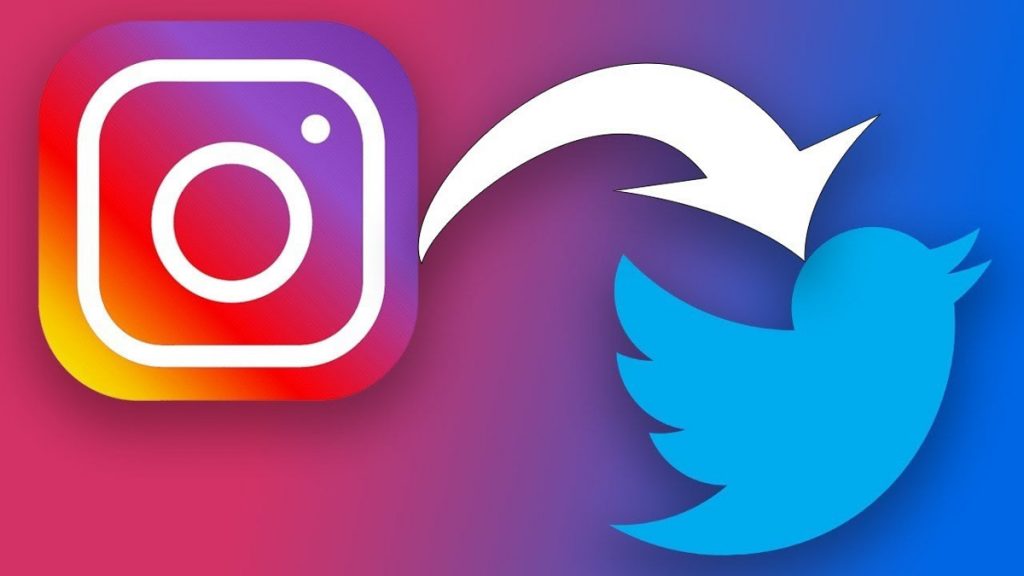
Click để nhận công thức: https://ifttt.com/login
#16. Lưu những dòng tin Tweet bạn thích vào Google Spreadsheet
Một trong những cách tốt nhất để tìm kiếm nội dung (và ý tưởng tiếp thị) chính là tham khảo và rút ra nội dung yêu thích.
Công thức IFTTT này sẽ thu thập mọi dòng tin Tweet mà bạn thích và thêm chúng vào Google spreadsheet. Bạn có thể xem lại chúng vào ngày hôm sau. Sau đó, bạn có thể tự đặt ra các câu hỏi như:
- Tại sao tôi thích mẫu tin Tweet này?
- Tôi có thể học hỏi được điều gì từ nó?
- Tôi có thể tham khảo và triển khai một nội dung tương tự như vậy không?
Hãy đặt mình vào vị trí của người xem để đưa ra các câu trả lời chính xác nhất.
#18-21. Sao lưu tất cả các bài đăng blog trên WordPress
Có thể bạn nghĩ rằng chẳng cần thiết phải sao lưu dữ liệu của mình. Nhưng nếu đã từng rơi vào trường hợp bị mất và không bao giờ lấy lại được hàng nghìn chữ thì thực sự bạn sẽ có suy nghĩ khác.
Chỉ mất khoảng một phút là bạn đã có thể sao lưu các bài đăng trên WordPress ngay sau khi xuất bản chúng. Do đó, bạn không cần phải lo lắng về việc các bài đăng sẽ bị biến mất hoàn toàn nữa.
Tôi khuyên bạn nên sử dụng hai hoặc ba ứng dụng trong số 4 ứng dụng sau để sao lưu dữ liệu:
- Sao lưu WordPress lên Dropbox
- Lưu trữ WordPress lên Evernote
- Sao lưu WordPress lên Google Drive
- Sao lưu WordPress lên OneNote
Kết luận
Hy vọng qua bài viết giải thích “IFTTT là gì” này, bạn sẽ hiểu được vì sao IFTTT là một công cụ tuyệt vời giúp bạn làm việc hiệu quả hơn mà không cần phải tìm nguồn outsource.
Bạn có thể tạo ra vô số công thức. Do đó, hãy sử dụng công cụ này và tạo ra các công thức giúp bạn tìm ra các vấn đề thực sự trong quy trình làm việc và sau đó, kết nối hai công cụ với nhau để giải quyết những vấn đề đó.
Hãy để lại cho tôi biết công thức IFTTT nào thực sự hữu ích đối với bạn